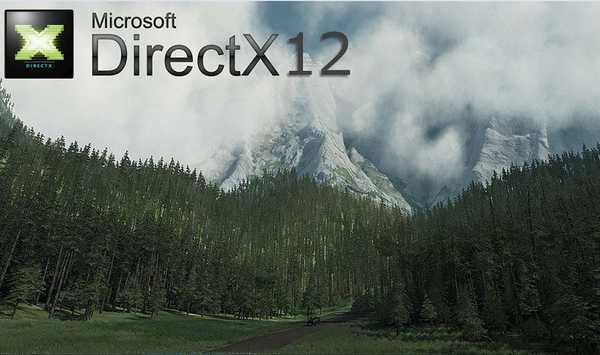Для чого потрібен файл Hosts?
Призначення цього системного файлу - привласнення певними адресами сайтів певного IP.
Цей файл дуже полюбляють всілякі віруси і зловредів для того, щоб прописати в нього свої дані або просто його замінити.
Результатом цих дій можуть бути ознаки "вставки" сайту в браузери, який буде просити відправити смс під час відкриття браузеру або блокування різних сайтів, на розсуд творців вірусу.
Де знаходиться файл hosts в windows?
Для різних версій ОС Windows розташування файлу hosts трохи різне:
Windows 95/98 / ME: WINDOWS \ hosts
Windows NT / 2000: WINNT \ system32 \ drivers \ etc \ hosts
Windows XP / 2003 / Vista / Seven (7) / 8: WINDOWS \ system32 \ drivers \ etc \ hosts
Причому закінчення hosts, це вже і є кінцевий файл, а не папка. У нього немає розширення.
Як повинен виглядати правильний файл hosts?
"Вміст" файлу hosts так само трохи відрізняється для різних версій windows, але не особливо. У ньому "написано" англійською мовою для чого він потрібен і як робити винятки з приведенням одного прикладу. Всі рядки, що починаються зі знака #, означають що вони закоментовані і не впливають на файл.
Зміст оригінального файлу hosts для Windows XP: Показати / Приховати текст # Copyright (c) 1993-2009 Microsoft Corp.
Показати / Приховати текст # Copyright (c) 1993-2009 Microsoft Corp.
#
# This is a sample HOSTS file used by Microsoft TCP / IP for Windows.
#
# This file contains the mappings of IP addresses to host names. Each
# Entry should be kept on an individual line. The IP address should
# Be placed in the first column followed by the corresponding host name.
# The IP address and the host name should be separated by at least one
# space.
#
# Additionally, comments (such as these) may be inserted on individual
# Lines or following the machine name denoted by a '#' symbol.
#
# For example:
#
# 102.54.94.97 rhino.acme.com # source server
# 38.25.63.10 x.acme.com # x client host
# Localhost name resolution is handled within DNS itself.
127.0.0.1 localhost
Зміст оригінального файлу hosts для Windows Vista: Показати / Приховати текст # Copyright (c) 1993-2006 Microsoft Corp.
Показати / Приховати текст # Copyright (c) 1993-2006 Microsoft Corp.
#
# This is a sample HOSTS file used by Microsoft TCP / IP for Windows.
#
# This file contains the mappings of IP addresses to host names. Each
# Entry should be kept on an individual line. The IP address should
# Be placed in the first column followed by the corresponding host name.
# The IP address and the host name should be separated by at least one
# space.
#
# Additionally, comments (such as these) may be inserted on individual
# Lines or following the machine name denoted by a '#' symbol.
#
# For example:
#
# 102.54.94.97 rhino.acme.com # source server
# 38.25.63.10 x.acme.com # x client host
127.0.0.1 localhost :: 1 localhost
Зміст оригінального файлу hosts для Windows 7: Показати / Приховати текст # Copyright (c) 1993-2009 Microsoft Corp.
Показати / Приховати текст # Copyright (c) 1993-2009 Microsoft Corp.
#
# This is a sample HOSTS file used by Microsoft TCP / IP for Windows.
#
# This file contains the mappings of IP addresses to host names. Each
# Entry should be kept on an individual line. The IP address should
# Be placed in the first column followed by the corresponding host name.
# The IP address and the host name should be separated by at least one
# space.
#
# Additionally, comments (such as these) may be inserted on individual
# Lines or following the machine name denoted by a '#' symbol.
#
# For example:
#
# 102.54.94.97 rhino.acme.com # source server
# 38.25.63.10 x.acme.com # x client host
# Localhost name resolution is handle within DNS itself.
# 127.0.0.1 localhost
# :: 1 localhost
Зміст оригінального файлу hosts для Windows 8: Показати / Приховати текст # Copyright (c) 1993-2009 Microsoft Corp.
Показати / Приховати текст # Copyright (c) 1993-2009 Microsoft Corp.
#
# This is a sample HOSTS file used by Microsoft TCP / IP for Windows.
#
# This file contains the mappings of IP addresses to host names. Each
# Entry should be kept on an individual line. The IP address should
# Be placed in the first column followed by the corresponding host name.
# The IP address and the host name should be separated by at least one
# space.
#
# Additionally, comments (such as these) may be inserted on individual
# Lines or following the machine name denoted by a '#' symbol.
#
# For example:
#
# 102.54.94.97 rhino.acme.com # source server
# 38.25.63.10 x.acme.com # x client host
# Localhost name resolution is handled within DNS itself.
# 127.0.0.1 localhost
# :: 1 localhost
Як Ви можете переконатися, в змісті файлу host для різних версій windows, особливих відмінностей немає.
Як відкрити і змінити файл hosts?
Файл hosts можна відкрити за допомогою стандартного Блокнота Windows.
Ось тут, напевно, найцікавіша частина статті.
Перш за все потрібно зрозуміти, а навіщо взагалі змінювати цей файл? Так для того, щоб заборонити доступ до певних сайтів. Таким чином, змінивши даний файл і прописавши в нього адреса сайту, користувач не зможе зайти на нього ні через який браузер.
Для того, щоб змінити файл hosts, бажано відкрити його від імені адміністратора (Як запустити файл або програму від імені адміністратора) клацнувши ПКМ на файлі і вибравши "Запуск від імені адміністратора". Або відкрити таким чином Блокнот і вже в ньому відкрити файл.
Для швидкості дій можна просто натиснути кнопку Пуск і вибрати пункт Виконати (win+r) (Що робити, якщо в Пуск немає Виконати) і ввести в рядок:
notepad% windir% \ system32 \ drivers \ etc \ hosts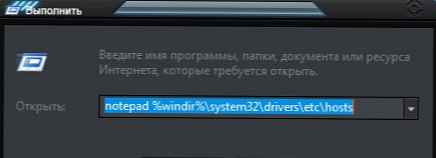
В результаті чого відкриється цей файл в Блокноті.
Для того, щоб заблокіровать доступ до сайту (Припустимо, він буде test.ru), потрібно просто додати рядок з цим сайтом в самий низ:
127.0.0.1 test.ru
В результаті чого, файл буде такого змісту:
# Copyright (c) 1993-1999 Microsoft Corp.
#
# This is a sample HOSTS file used by Microsoft TCP / IP for Windows.
#
# This file contains the mappings of IP addresses to host names. Each
# Entry should be kept on an individual line. The IP address should
# Be placed in the first column followed by the corresponding host name.
# The IP address and the host name should be separated by at least one
# space.
#
# Additionally, comments (such as these) may be inserted on individual
# Lines or following the machine name denoted by a '#' symbol.
#
# For example:
#
# 102.54.94.97 rhino.acme.com # source server
# 38.25.63.10 x.acme.com # x client host
# This HOSTS file created by Dr.Web Anti-rootkit API
# 127.0.0.1 localhost
# :: 1 localhost
127.0.0.1 test.ru
Кожен новий сайт, який хочете заблокувати, потрібно починати з нового рядка і прописувати, не забуваючи локальний IP адреса 127.0.0.1
Так само, для редагування файлу hosts, існує програма HOSTS EDITOR, скачати яку і почитати опис можна з офіційного сайту.
Принцип роботи у неї полягає в тому, що вона допомагає відредагувати файл hosts.
З скрін нижче зрозумілий принцип її роботи, все робиться в пару кліків. Додавання здійснюється шляхом натискання на +. як відредагувати файл hosts
як відредагувати файл hosts
Після редагування не забудьте натиснути на кнопку збереження (2 кнопка "Save changes" зліва від кнопки "+").
Так само змінити цей файл можна і для добрих намірів, наприклад прискорити завантаження сайту.
Як це працює?
При заході на сайт, Ви бачите його доменне ім'я, яке має літери. Але всі сайти в інтернеті мають IP адреса, а назви вже присвоюються з використанням DNS. Я не буду вдаватися в подробиці цього процесу, стаття не про це. Але тут потрібно знати те, що файл hosts має пріоритет при зверненні до сайтів, і тільки після нього йде запит до DNS.
Для того, щоб прискорити завантаження сайту, потрібно знати його IP адреса і домен.
IP адреса сайту можна дізнатися за допомогою різних сервісів, наприклад цього або цього.
Домен - це назва сайту.
Для прикладу, прискоримо завантаження цього сайту, на якому Ви читаєте статтю, явно вказавши файлу IP адреса і домен.
Тоді додається рядок буде:
91.218.228.14 vindavoz.ru
Це прискорює завантаження сторінки в пару секунд, а іноді може дати доступ, якщо стандартними засобами Ви не можете зайти на сайт.
Ще з можна перенаправити на інший сайт за допомогою файлу hosts.
Для цього потрібно знати IP адреса сайту і його домен (як і в описаному вище випадку), тоді додається рядок буде така:
91.218.228.14 test.ru
І тепер, після введення в адресний рядок браузера сайту test.ru, Ви будете перенаправлені на сайт, вказаний в IP-адресі. В даному випадку на сайт vindavoz.ru .
Якщо хочете почистити файл hosts, то можете це зробити, просто видаливши вміст і вставити в нього оригінальний текст, з опису вище (під спойлерами).
Деякі нюанси в файлі hosts:
Таким чином Ви можете легко і безкоштовно заблокувати доступ до сайтів в Windows шляхом правки файлу hosts.